AmazonのPrime会員の特典で、ニンテンドースイッチのオンライン会員に最大12か月なれるというものがあります。今まで、ポケモンを買った時の無料会員3か月券で遊んでいましたが、とうとう期限切れになったのでTwitch Primeを試してみましたのでレビューします。
Twitch Primeの申し込み
Amazon Primeに入っていることが申し込みの条件です。
Amazon Primeは年会費4900円ですが、Primeビデオや音楽、さらにはニンテンドースイッチオンラインの会員まで入れるのなら、かなりお得だと思います。
Prime会員になっていたら、アカウントサービスを探し、プライムを選びます。

観る&聴くを選び、TWITCH PRIMEを選択します。
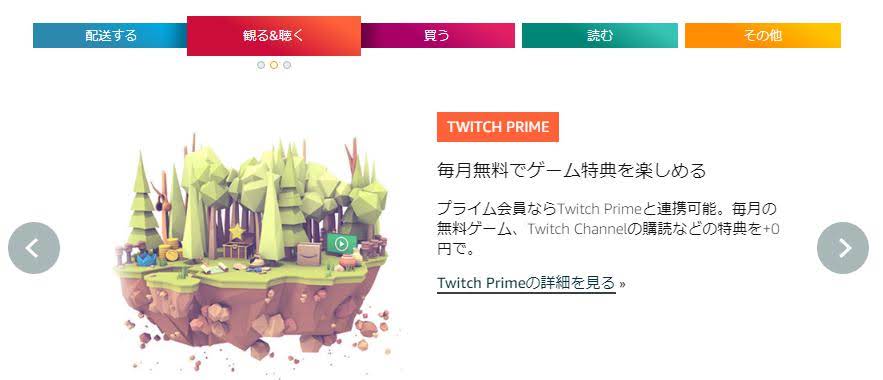
Twitch Primeに行ったら、一番上のNintendo Switch Onlineのバナーを選びます。

サインインを押します。
Twitchの会員になっていない場合は会員登録してください。

と順調にいくはずでしたが・・・。
Twitch Primeを有効にできない
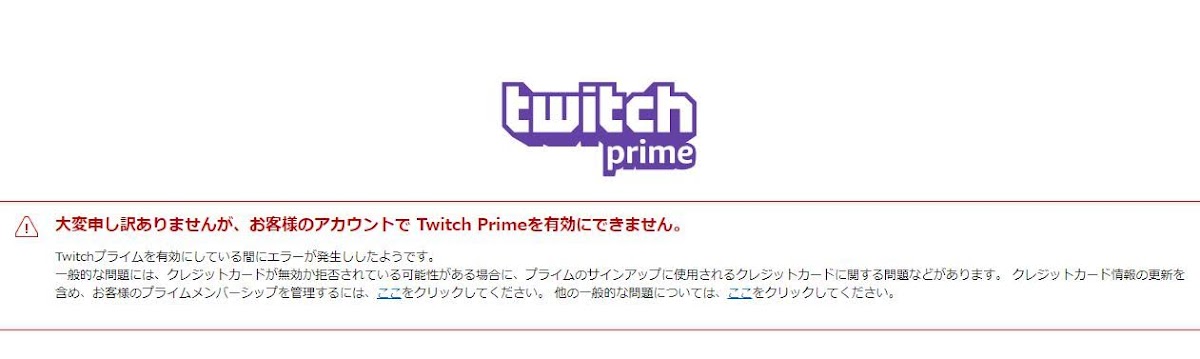
なぜかTwitch Primeを有効にできません。と出てきました。
何度やっても有効にできません。
試行錯誤した結果、どうやらCookieが悪さをしているようです。
シークレットモードで再度今までの行程を行ったところ、Twitch Primeを有効にできました。
Chromeの場合はChromeを立ち上げた状態で、「Ctrl」と「Shift」を同時押ししながら、「N」を押せばシークレットモードに立ち上がります。
Twitch Primeを使うには自動継続購入を設定する必要あり

試行錯誤していたので、入手しましたとなっていますが、本来はなっていません。
ここのNintendo Switch Onlineを3か月間無料で利用を選びます。
するとニンテンドーアカウントにログインするように言われるので、お手持ちのアカウントにログインします。

ログインすると残高をまとめろと言われましたが、これはスキップしました。

そして、3か月無料券をもらえるものだと思ったら、自動継続購入のお支払方法の画面に飛ばされます。
いやいや、無料券くれるんじゃないの?と思ってここまでを3回繰り返しました。
結局、無料券をもらうには自動継続購入を登録する必要がありました。
私はクレジットカードを登録したところ、次に進めました。

引き換え内容の確認で、3か月券がもらえます。
ただし、自動継続購入を申し込んだので、アカウントが切れる48時間前に自動継続がされてしまう設定になっています。

これで引き換え完了です。
自動継続購入の停止
自動継続購入が必要などの説明がなくてかなり迷わされましたが、これでNintendo Switch Onlineの会員にはなれました。
しかし、3か月後にさらに9か月分の無料券をもらおうと思っているので、自動継続購入は解除しておきました。
ニンテンドースイッチアカウントのショップメニューのNintendo Switch Onlineを選びます。

すると自分が今入っているプランが表示されます。
この自動継続購入の更新停止を選びます。

更新停止をしても有効期限までは遊ぶことができるとのことで、そこは良心的です。
これで更新停止を選んで完了です。
まとめ
Nintendo Switch Onlineをやりたい人は、Amazon Prime会員に入ると1年間お試しすることができるので、両方入ろうと思っている人にはかなりおすすめです。
ただし、Twitch Primeを有効にできないなどのトラブルもあるようで、もう少し説明が欲しいところではあります。











コメント